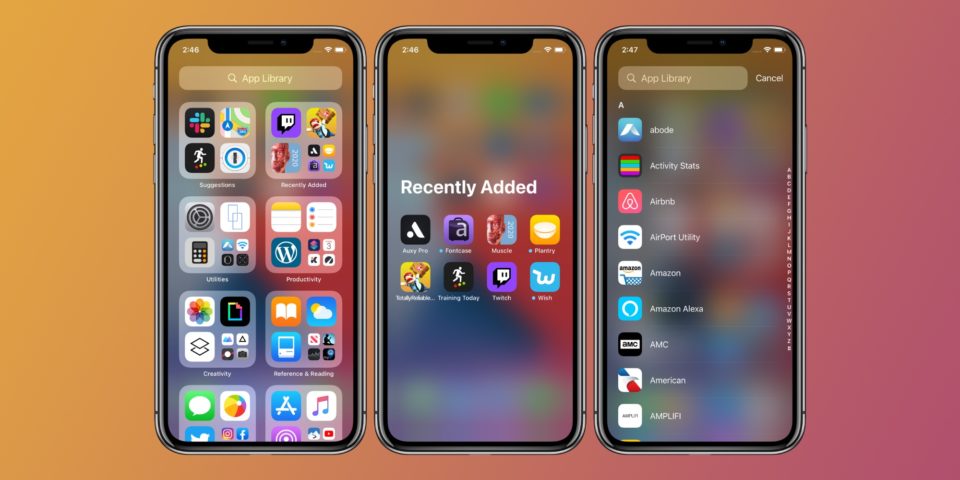Az egyik legnagyobb változás a Főképernyő életében a widgetek mellett az App Library megjelenése.
Az App Library új szinten teszi lehetővé a készülékedre installált alkalmazások menedzselését automatikusan generált kategóriákkal és új ABC-sorrendbe rendezett nézettel. Sőt, még arra is lehetőséged nyílik, hogy a nem használt Főképernyő oldalakat egy mozdulattal elrejtsd.
Az App Library fő funkciói
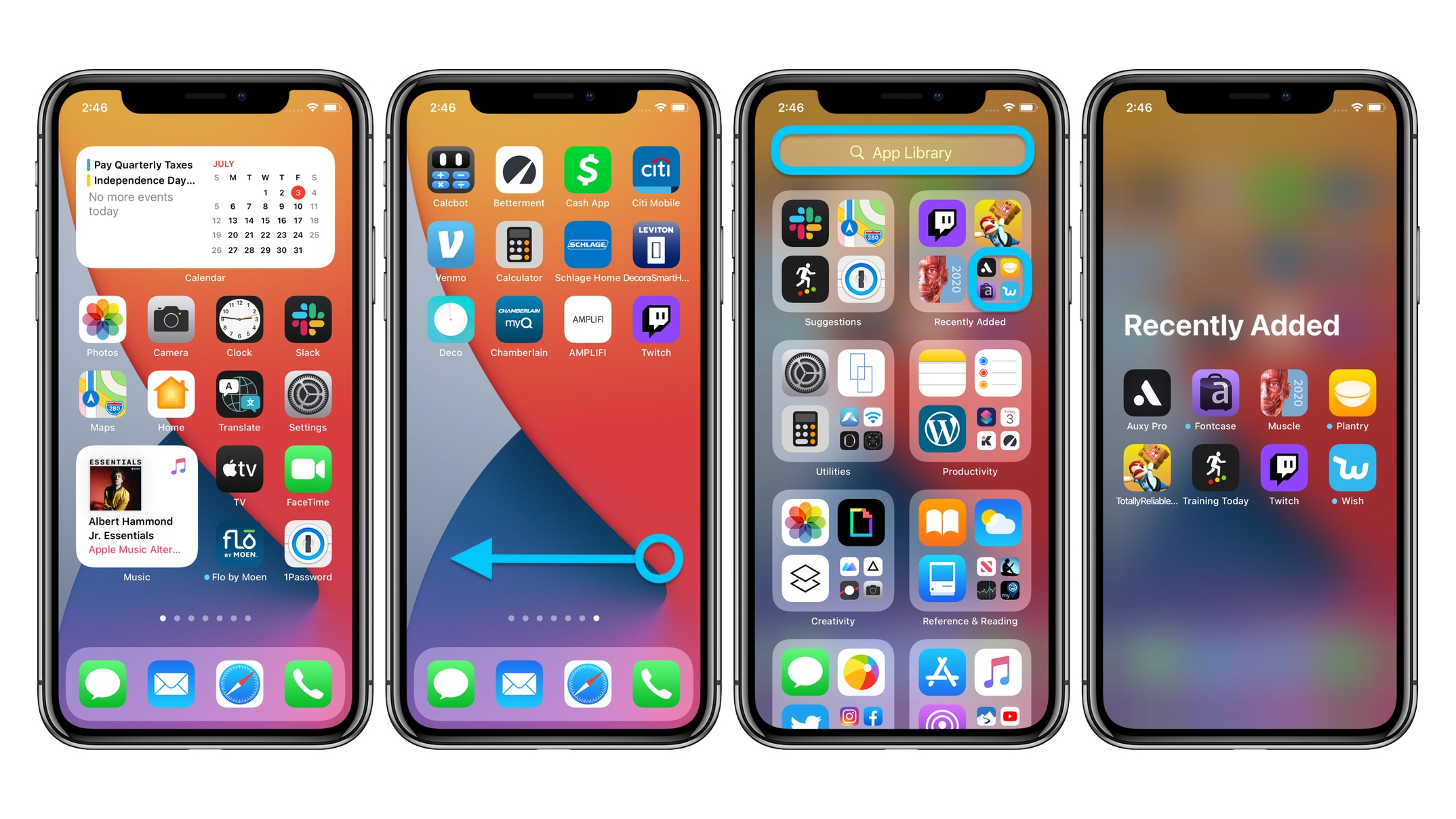
- Megnyithatsz alkalmazásokat egy mozdulattal
- A felső keresősáv használatával instant kereshetsz az appok közt
- Megnyithatod az alkalmazás gyűjteményeket
- Húzz le fentről, hogy láthasd ABC-sorrendbe rendezve az appokat
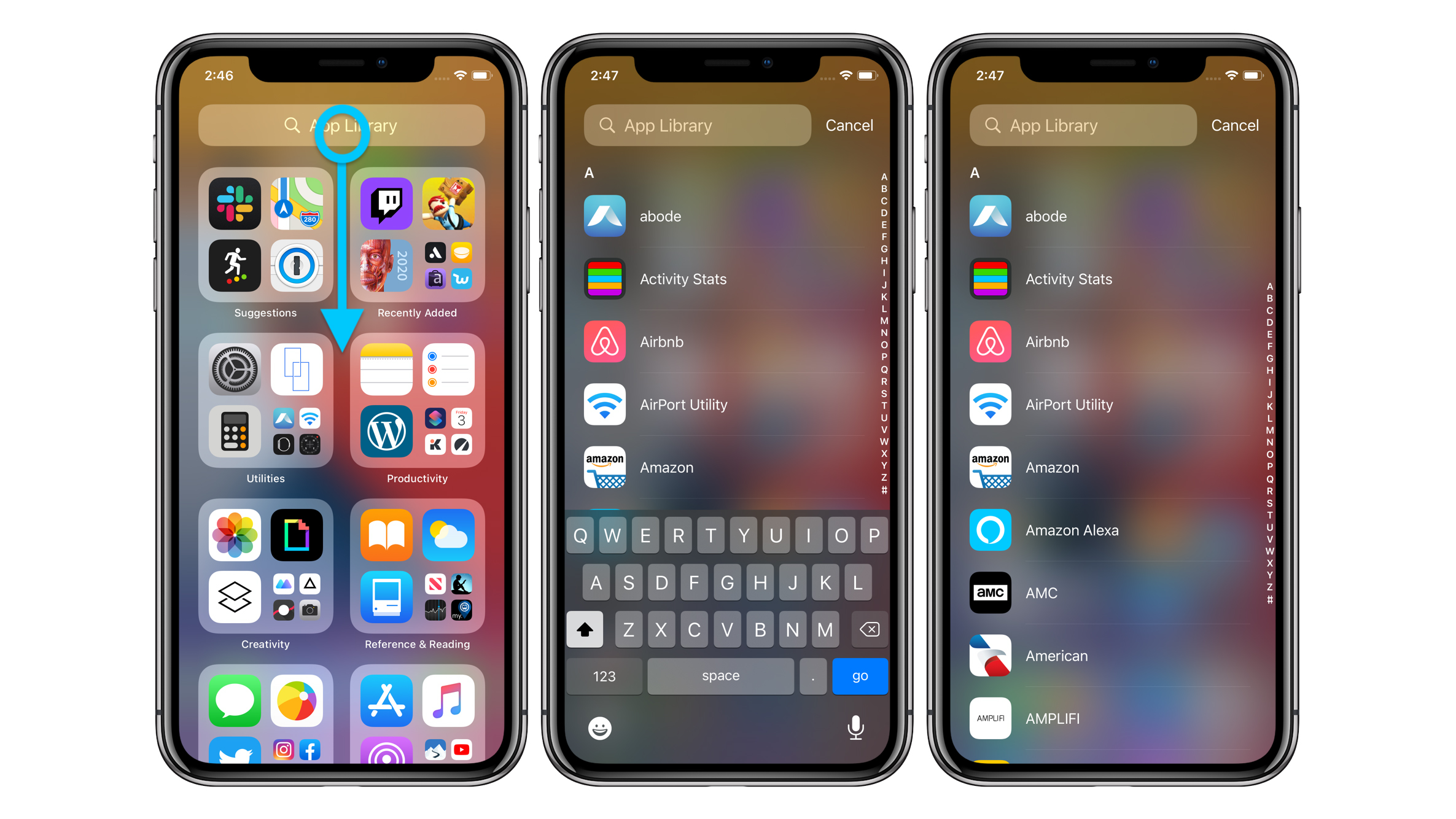
Főképernyő és app oldalainak elrejtése
Ha úgy érzed, hogy az App Library kielégíti minden rendezési igényed, és nincs többé szükséged istentelen mennyiségű app oldalra, akkor egyszerűen kiválogathatod, melyik oldalak jelenjenek meg, ha jobbra suhintasz az iPhone-odon. Ehhez:
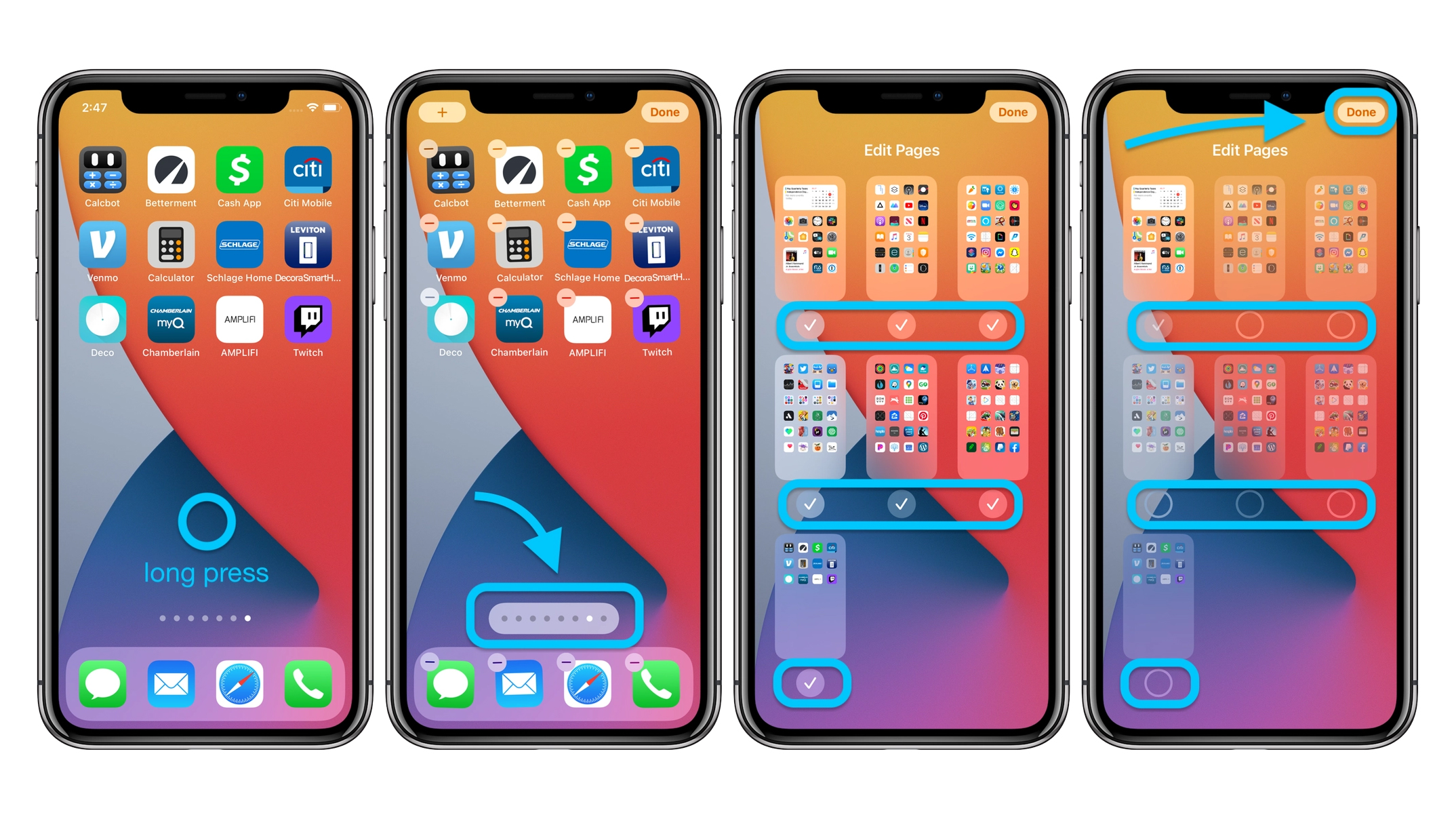
- Válassz egy üres felületet Főképernyőn vagy az app oldalak bármelyikén, majd nyomd meg hosszan
- Szerkesztő nézetben a képernyő alján megjelenik az oldalakat jelölő pöttyös sáv
- Érintsd meg a sávot és jelölgesd meg az oldalakat, amiket szeretnél meghagyni
- A jobb felső sarokban menj a Kész gombra
App Library menedzselése
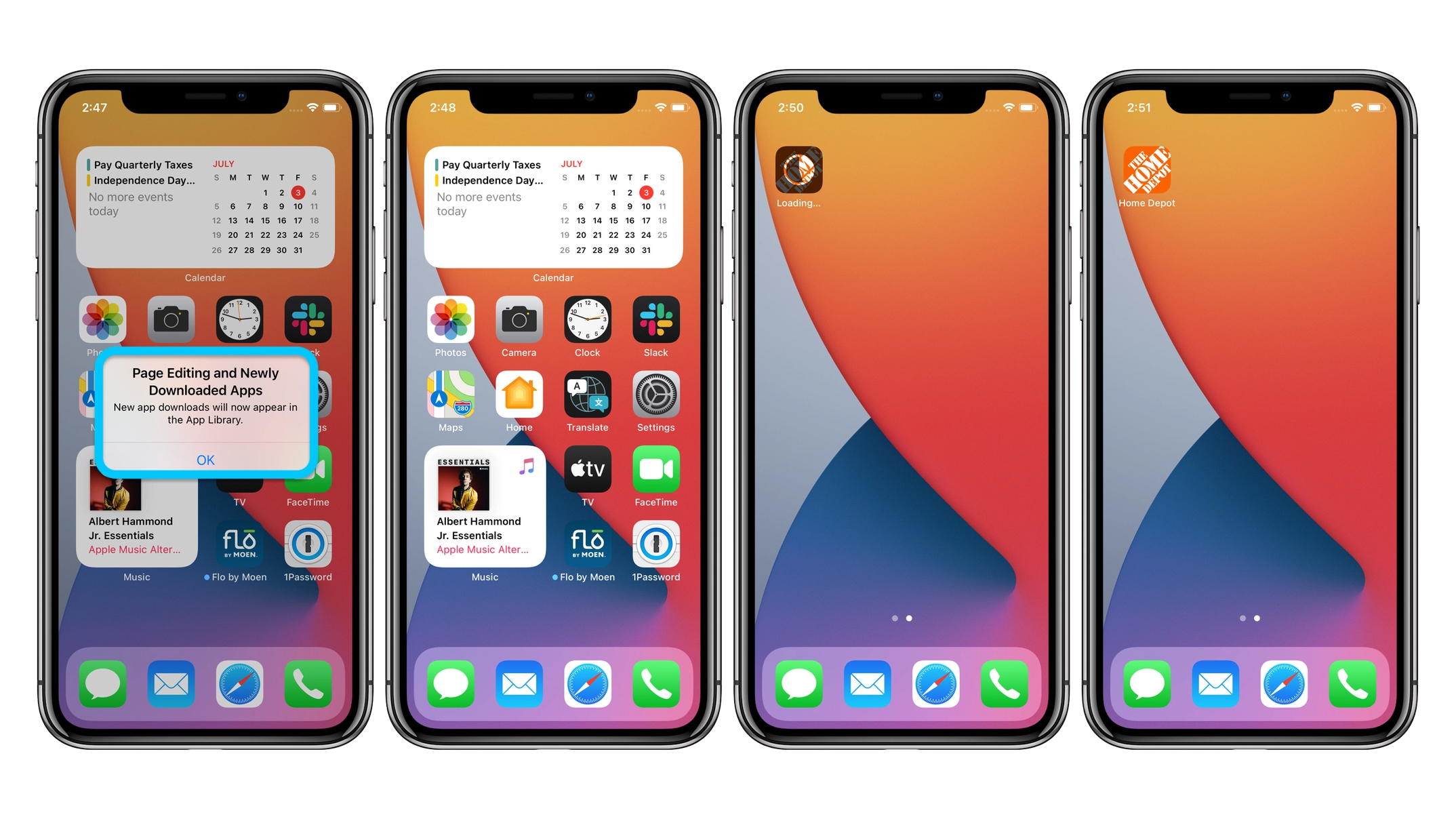
Miután rendet vágtál az oldalak között, könnyen egy kis káosz keveredhet, ha új alkalmazásokat töltesz le. Mindamellett, hogy az újonnan lekapott app megjelenik az App Library Recently Added felületén, az automatikus beállítás szerint a Főképernyőn is helyet kap. Ezzel csak az a gond, hogy ilyen esetben simán visszahozhatja az eltüntetett oldalaidat a rendszer.
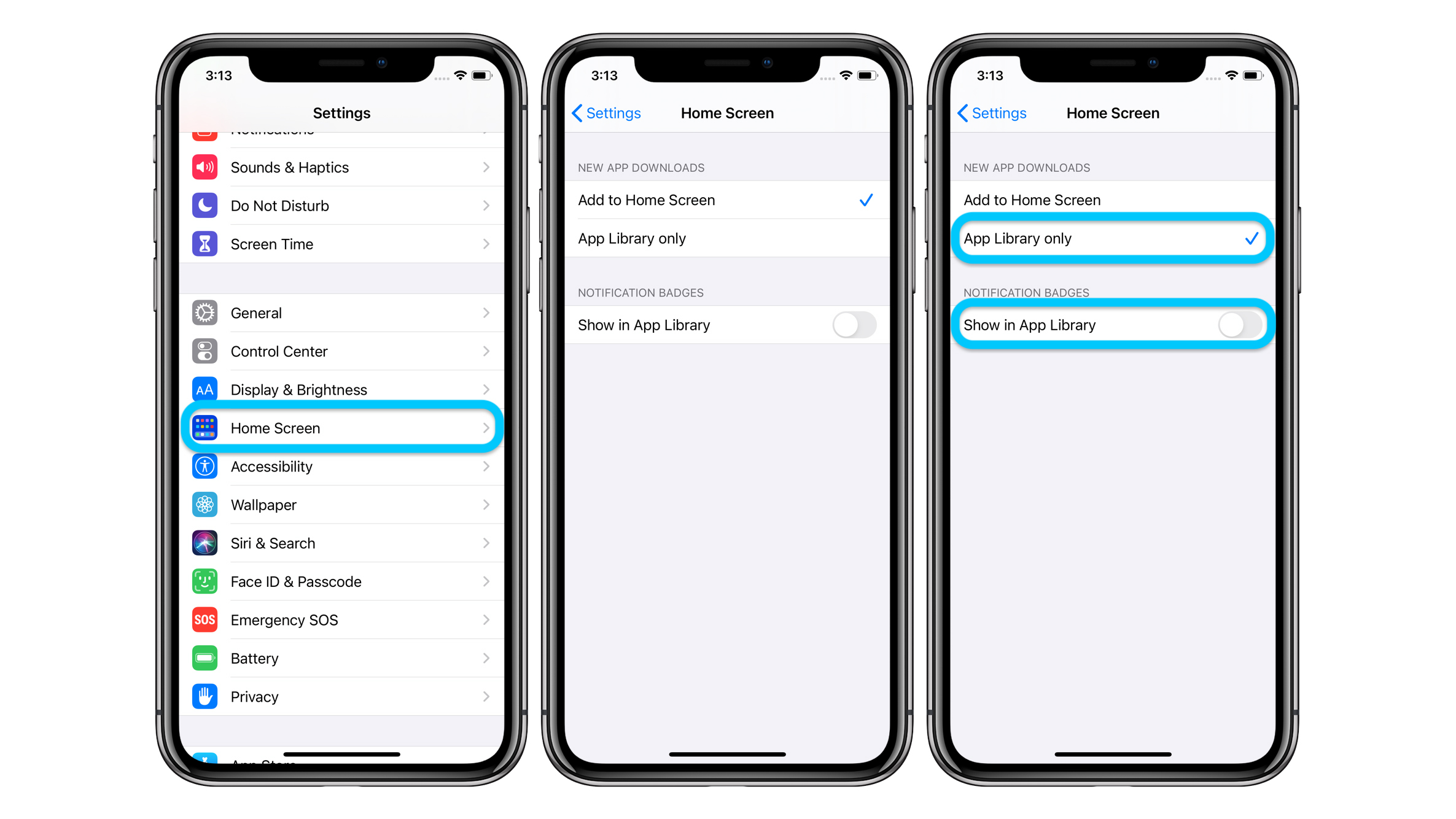
Ezért a Beállítások > Főképernyő menüpontban megválaszthatod, hogy a frissen letöltött alkalmazások megjelenjenek-e a Főképernyődön, vagy csak és kizárólag az App Library-ban. Sőt, még arról is dönthetsz, hogy az alkalmazások értesítéseit megjeleníteni hivatott kis számláló az App Library-ban is megjelenjen az alkalmazások jobb felső sarkában.
További funkciók az App Library-ban
- Nyomj hosszan egy kategória nevére vagy bármilyen üres helyre, hogy törölhesd az alkalmazásokat
- Nyomj hosszan arra az alkalmazásra, amit szeretnél újra hozzáadni a Főképernyődhöz
- Egyelőre arra nincsen lehetőség, hogy az automatikusan elnevezett gyűjteményeket átnevezd, de ami késik…
- Az App Library-től függetlenül is megtarthatod az eddigi saját mappáidat a Főképernyőn
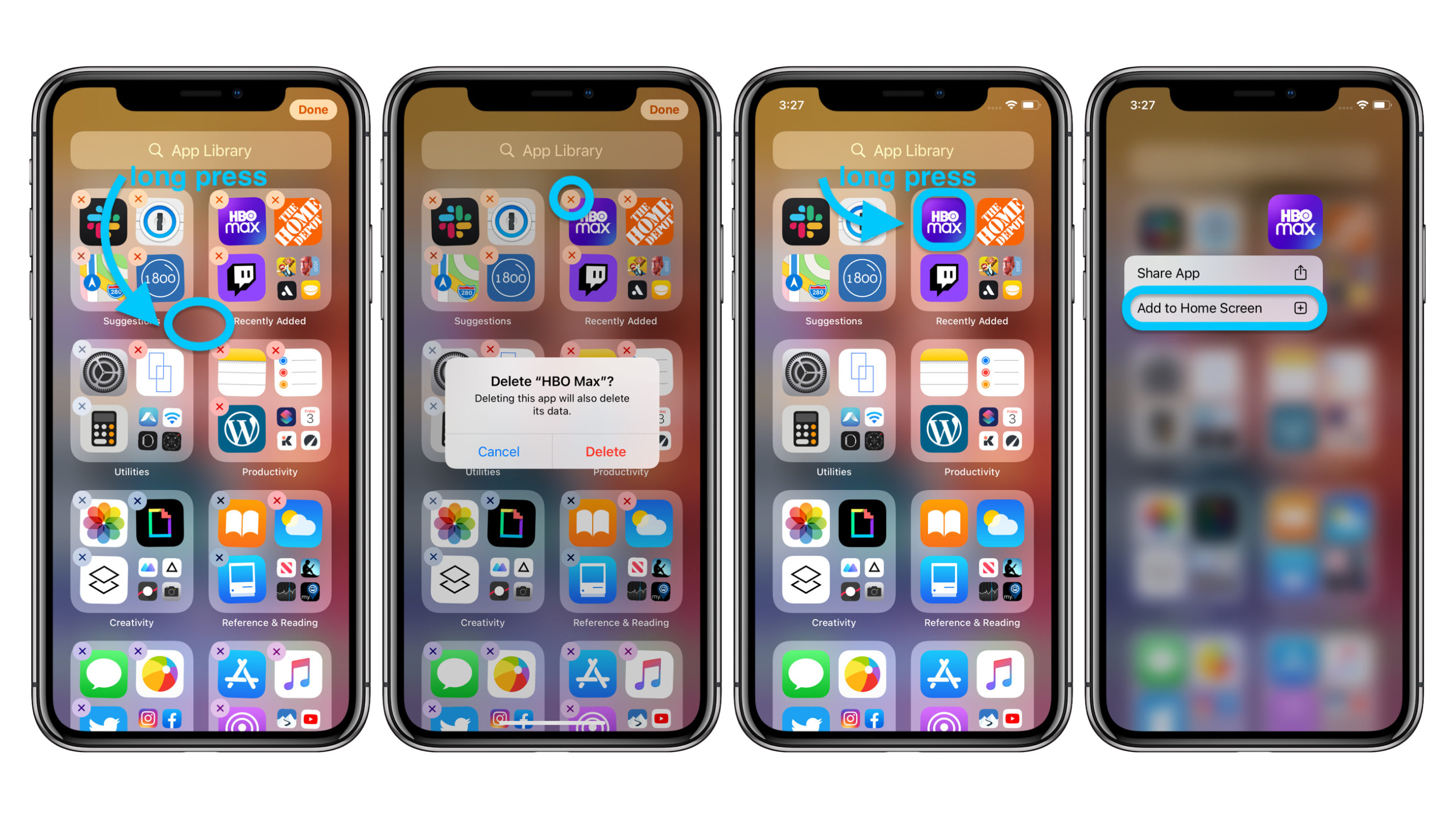
Te kipróbáltad már a bétát, bejött az App Library?